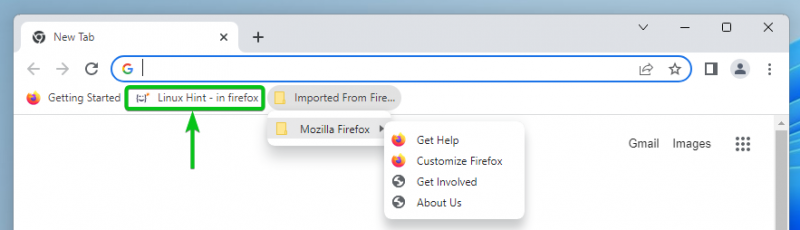Om du byter till Google Chrome från en annan webbläsare vill du importera favoriterna/bokmärkena från den webbläsaren till Google Chrome.
Google Chrome kan mycket enkelt importera favoriterna/bokmärkena från andra webbläsare.
För att importera favoriterna/bokmärkena till Google Chrome, öppna Google Chrome och klicka på ⋮ > Bokmärken > Importera bokmärken och inställningar... från det övre högra hörnet av Google Chrome.
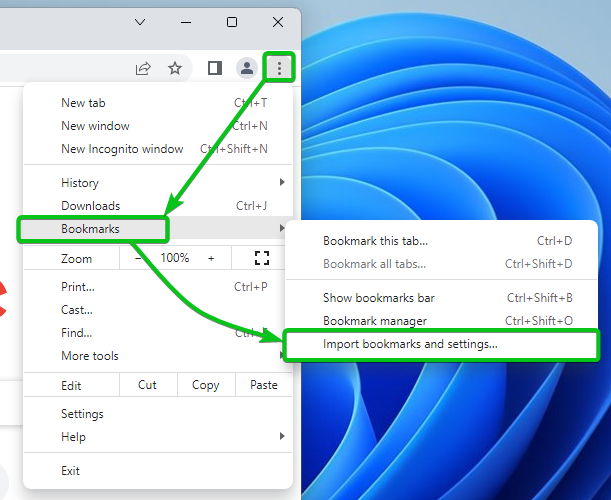
De Importera bokmärken och inställningar fönstret ska visas.
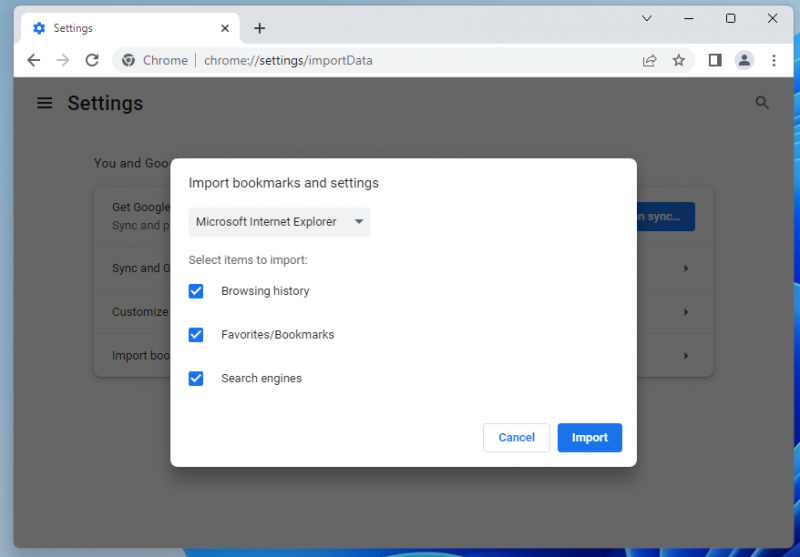
Från rullgardinsmenyn väljer du en webbläsare från vilken du vill importera favoriterna/bokmärkena till Google Chrome. Du hittar alla installerade webbläsare på din dator i rullgardinsmenyn.
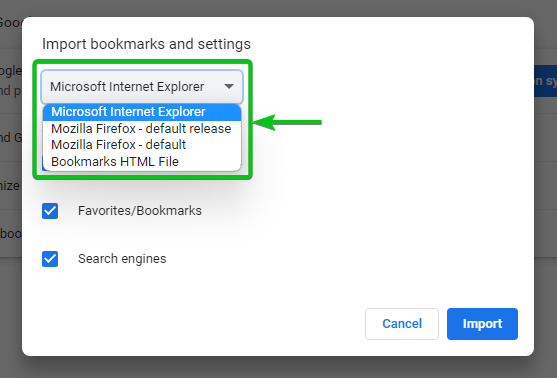
Från Välj objekt att importera väljer du vad du vill importera till Google Chrome. Du kan välja flera objekt om du vill.
Sökhistorik : Markera det här alternativet om du vill importera webbhistoriken till Google Chrome.
Favoriter/Bokmärken : Markera det här alternativet om du vill importera favoriterna/bokmärkena till Google Chrome.
Sparade lösenord : Markera det här alternativet om du vill importera de sparade lösenorden till Google Chrome.
Autofyll formulärdata : Markera det här alternativet om du vill importera formulärdata för autofyll till Google Chrome.
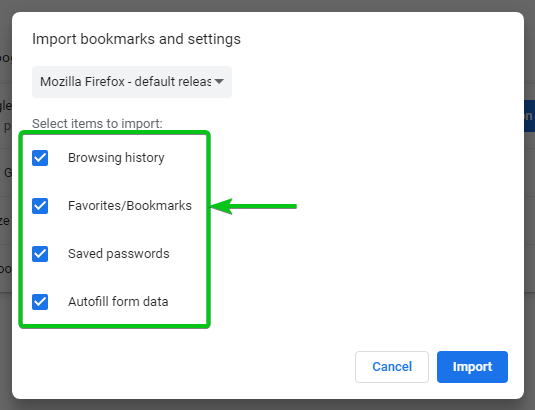
Eftersom vi vill importera favoriterna/bokmärkena från en annan webbläsare till Google Chrome, markera Favoriter/Bokmärken från Välj objekt att importera avsnitt och klicka på Importera .

Favoriterna/bokmärkena bör importeras till Google Chrome.
Om du vill visa bokmärkesfältet på Google Chrome, aktivera Visa bokmärkesfältet [ett] . Klicka sedan på Gjort [2] .
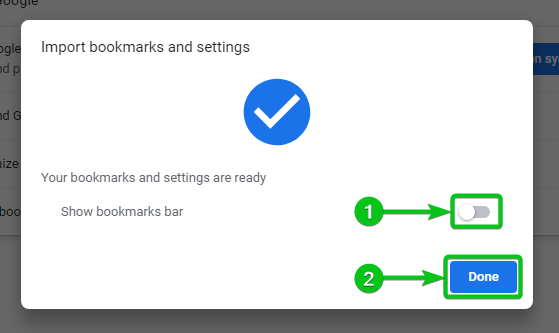
I vårt fall importerade vi alla favoriter/bokmärken på Google Chrome från webbläsaren Mozilla Firefox.
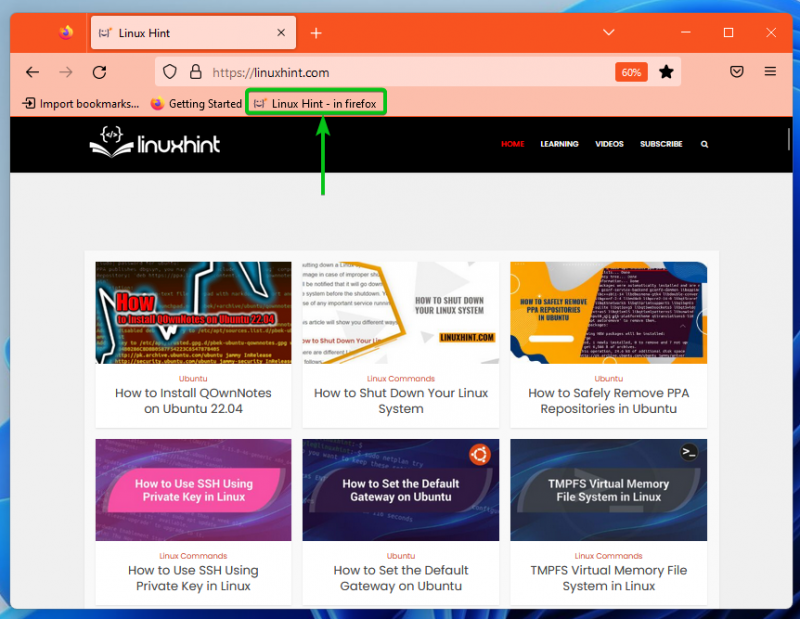
Som du kan se i bokmärkesfältet i Google Chrome, importeras alla favoriter/bokmärken från Mozilla Firefox till Google Chrome.